
对于PC用户而言,视频聊天已成为网络生活的重要部分,但这要借助摄像头才能实现。尽管笔记本、一体电脑等PC集成了摄像头,但大多数机型集成摄像头像素并不高,视频聊天画质并不理想。为此,我们可以让电脑通过连接手机来使用手机上面的摄像头,下面就来看看这个操作要怎么实现吧。
1、首先用电脑USB接口和智能手机通过数据线连接起来。

2、连接上之后电脑会提示自动安装驱动,耐心等待驱动安装完成就可以使用了。手机连接上电脑USB会有一个选项。
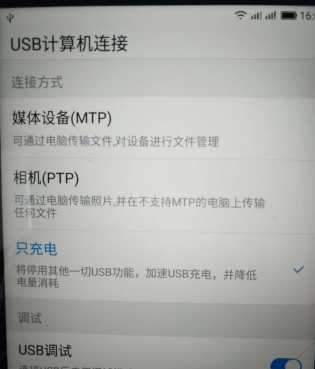
3、选择第二个“相机PTP”选项。电脑右下角还会弹出一个自动安装驱动的提示,等待驱动完成安装。
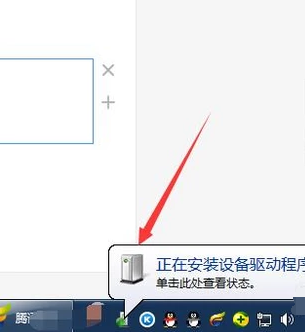
4、安装好之后在电脑桌面打开“我的电脑”选项。
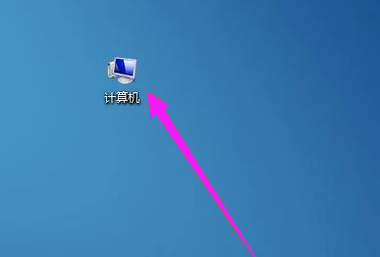
5、在磁盘驱动器那里找到“便携设备 数字照相机”双击打开,最后电脑就可以连接手机摄像头了。
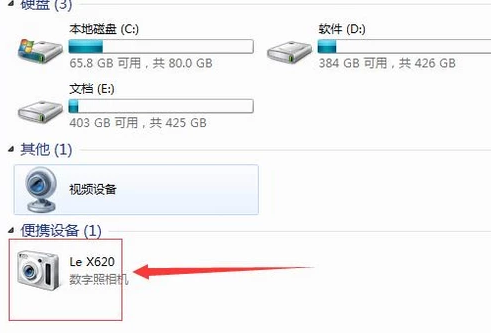
以上就是电脑如何连接手机摄像头的方法了,希望对大家有帮助。






 粤公网安备 44130202001059号
粤公网安备 44130202001059号